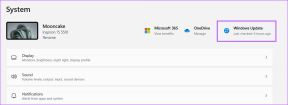Легко создавайте потрясающие плакаты и изображения онлайн с помощью Canva
Разное / / February 12, 2022
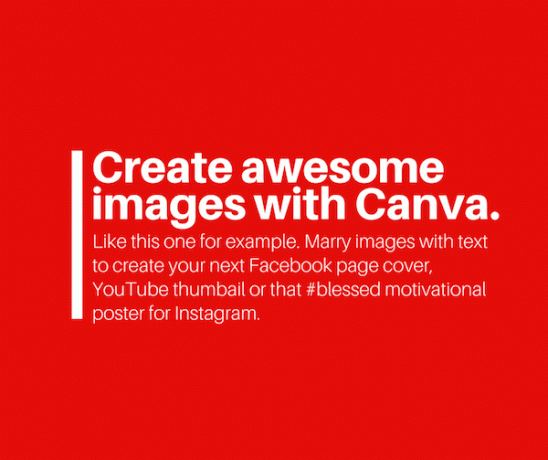
Интернет дает вам множество инструментов для решения ваших проблем. Это действительно хорошо. Каждый год мы обнаруживаем, что можем делать то, что раньше могли делать только «профессионалы». Хотите опубликовать красивый пост в блоге? Есть средний. Как насчет сотрудничать с другими через сеть? Есть Google Диск. Я думаю, что в этом году главным событием станет Canva.
Что Канва, ты спрашиваешь? Это как Photoshop, но бесплатно, в Интернете и невероятно просто в использовании. Конечно, это не В самом делеФотошоп но это снижает входной барьер для наиболее распространенных функций.
Canva предназначена для создания быстрых и потрясающих публикаций, которые интересным образом объединяют изображения с текстом. Получите фон или выберите что-то готовое в Canva, добавьте текст, отредактируйте его, сделайте красивым, и он готов поделиться со всем миром. В Canva уже есть шаблоны с правильным разрешением для постов в Facebook, Pinterest и Instagram. Вы также можете выбрать слайд презентации или выбрать разрешение самостоятельно.

Для чего вы можете его использовать?
С верхней части моей головы:
- Создайте потрясающую обложку страницы Facebook
- Миниатюры изображений для ваших видео на YouTube
- Карты для любой случай
- У них даже есть встроенные шаблоны для таких вещей, как обложки для электронных книг и визитные карточки.
- Красивое сочетание текста и изображений для создания плакатов или изображений, которыми можно поделиться, продвижения статей и многого другого.
- Вас заинтересовало изображение любого другого пользователя Canva? Нажмите на Ремикскнопка, чтобы построить поверх него
С Canva можно многое сделать, и если вы ищете вдохновение, загляните Поток Canva вещей, сделанных другими замечательными людьми (вам необходимо войти в систему). Canva доступна в Интернете и есть также приложение для iPad.
Но я говорю, что лучший способ учиться — это делать. Итак, зарегистрируйте бесплатную учетную запись, выберите шаблон (начнем с Презентация слайд) и встретимся на следующем шаге. Для начала давайте создадим шаблонный мотивационный постер с выцветшим сценическим фоном и наложенным текстом. Классика.
Шаг 1. Импортируйте фон или найдите его.

Canva имеет большую библиотеку фоновых изображений, фигур, сплошных цветов, значков, стрелок и глифов (более миллиона). Просто найдите ключевое слово, и вы найдете что-нибудь. Некоторые элементы бесплатны, а некоторые платные (обычно 1 доллар). Если вы не можете найти что-то на бесплатном уровне, загрузите бесплатное изображение с один из этих сайтов стоковых изображений (также в самой Canva есть список еще 74 таких сайтов).

На боковой панели нажмите Задний план и либо выберите один, либо загрузите изображение из Загрузки вкладка После загрузки изображение будет сохранено в вашей учетной записи Canva. Теперь перетащите загруженное изображение с боковой панели на панель редактирования изображения.
Шаг 2: Редактирование фонового изображения
Теперь вы увидите, что изображение выделено, и вы увидите четыре конечные точки на каждом краю. Нажмите и перетащите его, чтобы изменить размер или повернуть изображение. Когда изображение активно, вы увидите всплывающее окно. Это будет общим для всех элементов.
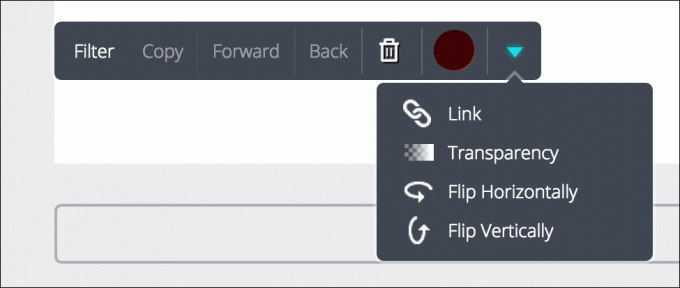
Имитация творчества: Посмотрим правде в глаза, вы не крутой дизайнер. Тебе наплевать на кернинг. Тем не менее, вы хотите создавать внешне симпатичные вещи. Так подделай это. Или украсть. Canva сама продвигает эту философию. От Макетtab вы можете получить множество готовых шаблонов. Канва также имеет Ремикс Кнопка, с помощью которой вы можете взять общедоступную публикацию Canva, импортировать ее в свою учетную запись, отредактировать и создать на ее основе. Суть здесь в том, чтобы быстро создать что-то потрясающее, за что обычно вам нужно платить кому-то другому. Видите это изображение в верхней части поста? Ремикс изображения, которое я увидел в блоге Canva.

Здесь всплывающее окно покажет варианты удаления изображений, перемещения изображения вперед или назад, копирования или выбора цвета, если это сплошной фон.
То Фильтр Вариант приближает Canva к категории Photoshop. Вы можете не только применить предварительно настроенные фильтры, но и дополнительно перейти к Передовой и возиться с такими параметрами, как яркость, контрастность, насыщенность, оттенок и многое другое.
Также есть эффект размытия и виньетки. Если вы планируете добавить текст поверх изображения, выберите эти параметры, чтобы текст выделялся.
Шаг 3: Добавление текста
Текст — это своего рода большая часть общего феномена изображений. С Canva это действительно легко. Перейти к Текст вкладку, и вы увидите классно выглядящие пресеты, готовые для вас. Просто перетащите один на изображение, выберите текст, отредактируйте его, и это может быть все.

Или вы можете выбрать каждое текстовое поле и получить параметры для изменения шрифта, цвета шрифта, прозрачности, регистра, выравнивания и многого другого.
Чтобы выделить текст, найдите фигуру, перетащите ее в текстовое поле, нажмите Назади уменьшите прозрачность после выбора нейтрального цвета.
Вы также можете смешать два фоновых изображения таким образом, чтобы создать эффект текстуры.

Если вы не хотите использовать предустановки, вы можете просто перетащить текстовые поля, которые вы видите в верхней части боковой панели.
И вам не нужно останавливаться на тексте. Добавьте стрелки, кавычки, линии, фигуры и многое другое, чтобы подчеркнуть характер вашего изображения.
Создайте копию: Когда вы играете в Canva, вам захочется поэкспериментировать с различными макетами и стилями. Использовать Копировать кнопку справа от изображения, чтобы создать копию текущей версии файла. Так будет легче сравнивать потом.
Шаг 3: Делитесь, скачивайте, делайте больше
Ваша картинка готова. Но на самом деле никогда готов. С Canva вы можете делать гораздо больше. На самом деле об этом писали люди, гораздо более опытные в этом виде искусства, потому что у Canva есть своя собственная Школа дизайна. Я предлагаю вам проверить это. Я провожу там некоторое время в последнее время и узнал немало вещей о типография уже.
То, что мы создали выше, было просто базовым изображением. Но это заняло всего пару минут, чтобы сделать это в Интернете и бесплатно. Кроме того, мы сделали это без какой-либо предварительной подготовки в профессиональном программном обеспечении для редактирования фотографий.
Как вы собираетесь его использовать?

Какие новые и замечательные способы вы планируете использовать в Canva? Поделитесь с нами в комментариях ниже.